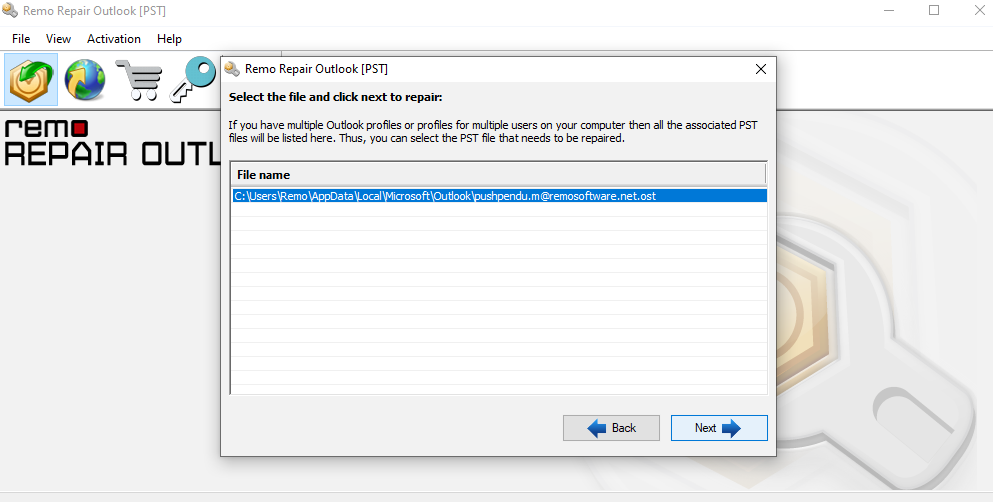Cuando abre la aplicación Microsoft Outlook, puede aparecer un mensaje de error que indica “Se han detectado errores en el archivo (ubicación del archivo). Cierre todas las aplicaciones habilitadas para correo y use la Herramienta de reparación de la bandeja de entrada para solucionar el problema.” Incluso si intenta abrir la aplicación muchas veces, se mostrará el mismo error en la pantalla. Es posible que no esté familiarizado con estos mensajes de error, ya que solo se producen cuando se excede el límite de tamaño del archivo PST.
Durante tal situación, el archivo de datos de Outlook será inaccesible y no podrá acceder a los correos electrónicos ni a ningún otro elemento de Outlook como contactos, calendarios, etc. Sin embargo, este no es el final, así que no se sienta frustrado; Puede fácilmente reparar archivo pst grande utilizando un software eficiente como Remo Repair Outlook (PST). La herramienta corrige los problemas con archivos PST grandes sin alterar su contenido y recuperar el acceso al archivo de datos de Outlook inaccesible.
¿Qué hace que el archivo PST de Outlook supere su límite de tamaño?
Cada archivo PST de Outlook tiene un límite de tamaño; Microsoft Outlook 2003 y versiones anteriores tienen un límite de tamaño de 2 GB, Outlook 2007 y posteriores tienen 20 GB y Outlook 2010 y posteriores tienen 50 GB. A medida que utiliza la aplicación Outlook para enviar y recibir correos, administrar notas y calendarios, etc. Outlook recopila una gran cantidad de información que se suma al tamaño del archivo PST. Si el límite de tamaño de PST supera los límites mencionados anteriormente, especialmente con Outlook 2003, puede provocar la inaccesibilidad del archivo PST.
¿Cómo reparar un PST muy grande?
Hay algunos métodos manuales que pueden reducir el tamaño del archivo PST.
Divide el archivo PST:
Para manejar el archivo PST de gran tamaño, puede dividirlo en varios archivos PST de pequeño tamaño. Sin embargo, Outlook no proporciona una utilidad o función incorporada para dividir un archivo PST de gran tamaño. Pero puede reducir fácilmente el tamaño del archivo PST mediante la opción "Archivo" o "Importar / Exportar" de Outlook. Estas opciones son alternativas a la división del archivo PST a medida que mueven los datos del buzón de un archivo PST a otro.
Compactar el archivo PST:
En Outlook 2013 y versiones posteriores, puede usar el ‘Compact Now’ opción para eliminar el espacio de datos eliminado. Esto ayuda a comprimir el archivo PST de gran tamaño. Outlook compacta automáticamente su archivo de datos, si contiene más del 20% de espacio no utilizado. También puede compactar manualmente el archivo PST siguiendo los pasos que se mencionan a continuación:
- En Outlook, vaya a File > Account Settings > Account Settings.
- En la ventana Configuración de la cuenta, haga clic en el Data Files tab, y luego haga clic en el archivo .pst que desea compactar. A continuación, haga clic en Settings
- En Outlook Data File cuadro, haga clic en Compact Now, y luego golpea OK.
Elimine los datos duplicados del archivo PST:
Una gran cantidad de correos electrónicos duplicados también da como resultado un archivo PST de gran tamaño. En ese caso, eliminar los correos electrónicos duplicados puede ayudar a resolver el problema. Sin embargo, si el verdadero culpable del error es la corrupción, debe reparar el archivo PST.
Debe reparar archivo PST demasiado grande porque está dañado para volver a acceder al perfil de Outlook como de costumbre. Para solucionar problemas de archivos PST de gran tamaño, Outlook proporciona una herramienta de reparación de la bandeja de entrada de Outlook integrada llamada scanpst.exe. Incluso el mensaje de error que se muestra recomendará usar la herramienta scanpst, pero el hecho es que no podrá recuperar todos los atributos de Outlook del archivo PST de gran tamaño y puede modificar aún más su archivo original. No se preocupe, puede recibir la ayuda del software de reparación de archivos de Outlook de Remo para corregir la congelación de la aplicación de Outlook cuando se abre debido a problemas de archivos PST de gran tamaño y restaurar todos los elementos de Outlook de forma segura.

Como reparar archivo PST de gran tamaño con la herramienta Remo Repair Outlook PST cuando falla ScanPST.exe?
Descargue e instale el Remo PST Repair Software.
Luego, inicie la herramienta de reparación de Outlook PST y seleccione una opción de la pantalla principal según sus necesidades y luego haga clic en Next.
Abrir archivo PST predeterminado: Seleccione esta opción si el archivo PST corrupto se encuentra en la ubicación definida.
Seleccionar archivo PST manualmente: Seleccione esta opción si desea examinar manualmente su archivo PST de Outlook corrupto.
Encuentra todos tus archivos PST: Si tiene más de un archivo PST en su Windows, seleccione esta opción y haga clic en Buscar. Ahora, la herramienta localizará todos sus archivos PST disponibles. Seleccione el archivo PST corrupto que desea reparar.

Ahora, haga clic en el Smart Scan opción. Y seleccione un destino de su elección para guardar su archivo PST reparado en Windows y haga clic en Repair.
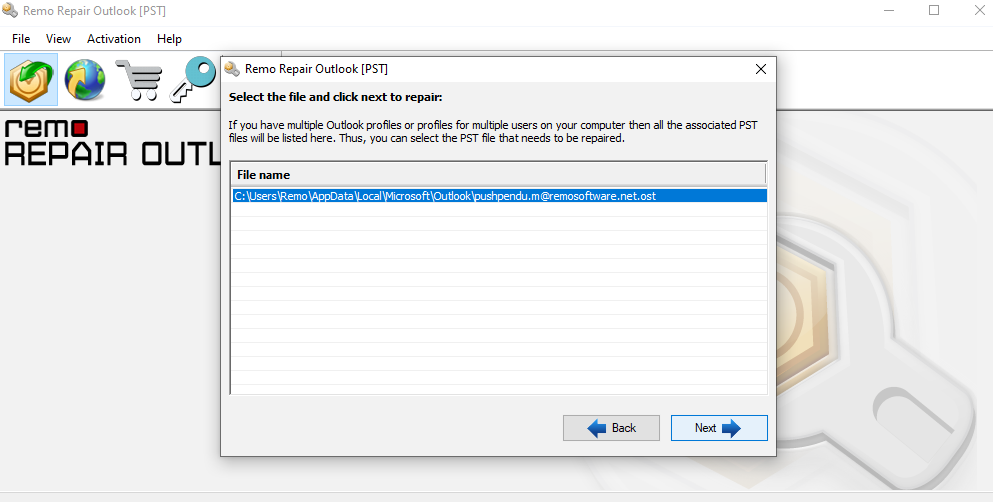
Una vez que se completa el proceso de reparación del archivo PST corrupto, verifique la ubicación de destino para ver su archivo PST reparado.
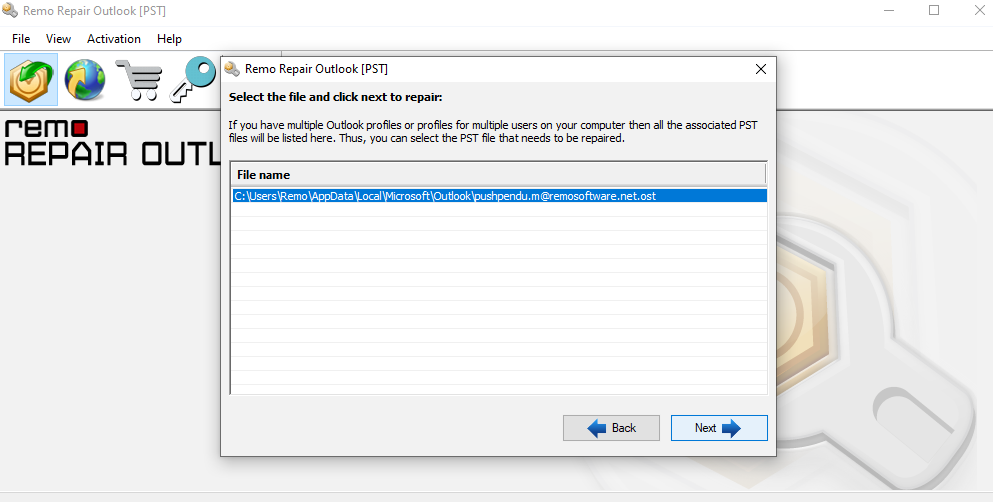
¿Por qué Remo Repair Outlook para reparar archivo PST demasiado grande?
Remo Repair Outlook (PST) reparará archivos de datos de Outlook de gran tamaño con solo unos sencillos pasos. Este software solucionará problemas comunes Mensajes de error de Outlook de manera eficiente. Recupera todos los atributos de Outlook como contactos, correos electrónicos, diarios, citas, eventos, notas, libreta de direcciones, fuentes RSS, etc. de archivos PST corruptos. Los correos electrónicos u otros elementos eliminados de Outlook se pueden restaurar fácilmente con este Herramienta de reparación Remo Outlook PST con la máxima seguridad.
Características de Remo Repair Outlook (PST)
- Genera un archivo PST fijo en formato 2003-2013
- Los elementos recuperados de Outlook se pueden previsualizar en el navegador de estilo Outlook
- Funciona en modo de solo lectura
- La GUI es fácil y simple de usar
- Incluso puede recuperar carpetas perdidas en Outlook 2010, 2016, 2013, 2007, 2003 y 2000.
- Profesionales de apoyo técnico se proporciona 24/7
Conclusión:
Aquí terminamos nuestra larga discusión sobre como reparar grande archivo pst
. La reparación de archivos PST grandes puede ser una tarea difícil y más riesgosa con scanPST.exe, una herramienta de reparación de la bandeja de entrada. Las soluciones proporcionadas en este artículo lo ayudaron a solucionar el problema y recuperaron sus datos de Outlook. Recuerda tomar medidas preventivas para evitar futuras pérdidas de datos en Outlook. Si no ha podido restaurar sus datos de Outlook, ¡no se preocupe! La herramienta Remo PST Repair lo ayuda a reparar su archivo PST corrupto y restaurar datos en Outlook.